Slå på bildetekster og undertekster i spilleren
-
Hvis det finnes bildetekster for alle videoer, klikker du kopi-knappen .

-
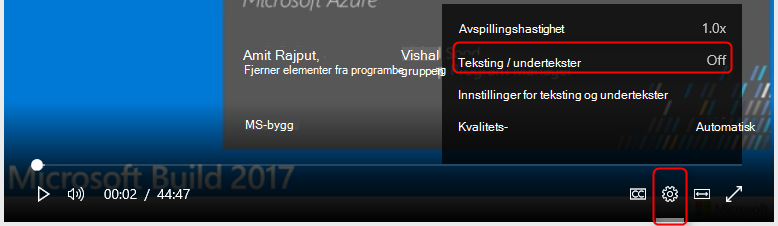
Direkte teksting i spilleren
Direkteteksting kan vises i spilleren hvis det direktesendte arrangementet du ser på, kodes av en live-koder som støtter CEA 708-pass gjennom bildetekster, og hvis arrangementets produksjonsteam har satt opp et middel til å opprette disse bildetekstene (for eksempel: en live stenograf.) Hvis dette er tilfelle, vil KOPI vises og veksle den vil vise bildetekstene akkurat som sine VOD kolleger. Hvis du vil merke dem manuelt, klikker du teksting/undertekster-menyen og velger Direkte kopi.
Endre utseendet på bildetekster og undertekster
Du kan endre hvordan bildetekster og undertekster gjengis i Microsoft Stream. Du kan gjøre teksten større eller endre tekst-/bakgrunnsfargen for bildetekstene.
Hurtigtaster
Hvis du vil bruke hurtigtaster, må du ha fokus på spilleren. Når fokus er på spilleren, kan hurtigtaster kontrollere spillerfunksjonaliteten. Tabellen nedenfor beskriver de ulike hurtigtastene og deres tilknyttede virkemåte:
Hurtigtast
Virkemåte
F/f
Spilleren vil gå inn i/avslutte fullskjermmodus*
M/m
Spillervolum demper/opphever demping
PIL OPP og PIL NED
Spillervolumet øker/reduseres
PIL VENSTRE og PIL HØYRE
Videofremdriften øker /reduserer
0,1,2,3,4,5,6,7,8,9
Videofremdriften endres til 0%- 90 % avhengig av tasten som trykkes
Klikk Handling, MELLOMROM
Videoen spilles av/ stanses midlertidig
*Fullskjermmodus støttes ikke i enkelte versjoner av Internet Explorer 11.
Viktig!: Microsoft 365-apper og -tjenester støtter ikke Internet Explorer 11 fra og med 17. august 2021 (Microsoft Teams støtter ikke Internet Explorer 11 tidligere fra og med 30. november 2020). Les mer. Vær oppmerksom på at Internet Explorer 11 forblir en støttet nettleser. Internet Explorer 11 er en komponent i Windows-operativsystemet og følger livssykluspolicyen for produktet det er installert på.
Tabulatorfokus
Du kan navigere og kontrollere videospilleren uten å kreve bruk av en mus. Dette kan gjøres ved å navigere med TAB (fremover) og SKIFT+TAB (bakover) på de ulike kontrollelementene. Hvis du vil velge en knapp eller åpne en meny, bruker du mellomromstasten eller ENTER-tasten på tastaturet.
Menyer utvides ved valg. Hvis du vil navigere gjennom menyelementer, trykker du på PIL OPP og PIL NED og fortsetter å bla gjennom for å velge et menyelement. Når du har konteksten til elementet du vil merke, trykker du enter eller mellomromstasten på nytt for å fullføre det merkede området.
Skjermlesere
Skjermlesere kan lese grensesnittelementer basert på HTML-standarder. Når du har aktivert en skjermleser, navigerer du ganske enkelt gjennom spillerelementene for å lese de ulike grensesnittelementene. Flere konfigurasjoner kan angis av brukernes skjermleserinnstillinger.
Høykontrast
Spilleren kan vises med de fleste visningsmoduser for enhet/nettleser høykontrast. Konfigurasjoner kan angis i nettleser- eller operativsystemnivået.










